韓国ドラマにハマると、誰もが一度は思うこの感情・・・。
『韓国ドラマをリアルタイムで見たい・・。』
『まだ配信されてないけど見たい・・。』
そんな願いを叶えてくれるのが、『VPN接続』
この記事では、実際に私が韓国ドラマを見るのに使っているNordVPNについて、登録方法や料金について解説しています。
VPNってなに?って思った方はこちらの記事を参考にしてみて下さい^^

VPN接続があれば楽天VIKIなどのストリーミングサービスが思いっきり楽しめます^^
もくじ
韓国ドラマをNordVPNで視聴する!登録方法や料金はいくら?
① まずはNordVPNにアクセスしましょう!
【プランを選ぶ】をクリック。
 ※2022年6月更新
※2022年6月更新
アクセスする時期によってこの画面は変わりますのでご了承下さい。
②料金プランを選択する!
プランは1ヶ月プラン・1年プラン・2年プランの3種類ありますね。

なんと!
今ならスタンダードプランで契約すると2年プランを月額380円(税抜き)で見ることができます。
かなりお得な金額です。(2022年6月時点の価格です)
※料金に関しては、その時にやっているセールによって変わりますので必ず確認して下さいね!
私のように気軽に韓国ドラマを楽しみたい方はスタンダードプランがおすすめです^^
しかし、いきなり2年契約なんてこの先使い続けるかな?って少し不安になりますよね?
心配な方は1年プランを選択するのも良いと思います^^
※NordVPNは30日間返金保証があります。
契約してみたもののあまり見ないな・・・と思ったら、返金保証内に解約すれば料金は一切かかりません。

【1年プラン】→【スタンダードプランを購入】をクリックします。
 ご注文内容にある課税対象国が【日本】になっている事を確認します。
ご注文内容にある課税対象国が【日本】になっている事を確認します。
アカウントを作成の欄にはメールアドレスを入力。
こちらのメールアドレスに認証メールが届きますので、普段利用しているメールアドレスを使いましょう!
③ 支払い方法を選択
支払い方法を選択しましょう。
クレジット決済やAmazonPayなど支払い方法は多種用意されています。
私はPayPalを選択しました。

【続ける】をクリックします。
※支払い方法によって決済画面が変わります。
クレジットカードで支払う方はクレジット情報の入力となります。
④支払いを完了させる

私はPayPalを選択したので、自動でPayPalへと飛び決済画面となりお支払いを済ませました。
※こちらの画像は私が実際に支払った時のものです。
解説画像と支払い金額が異なるのは、時期が異なるのでご了承下さい!
⑤ 登録したメールを確認する
決済完了後、先程登録したメールアドレスにNordVPNから6桁のコードが届いています。
そのコード番号を、NordVPNの画面で入力します!

⑥ パスワードを設定する
6桁のコード番号を入力すると、パスワードを作成する画面へと変わります。
NordVPNで使用するパスワードを考えましょう^^
入力したら【パスワードを作成】をクリックします。

申し込み手順はこれで終了です!
お疲れさまでした^^
管理人も使用中♪
\ Nord VPNをチェックする /
NordVPNの使い方!韓国ドラマをVPNで接続して楽しもう【PC編】
お次は、お手持ちのパソコンにダウンロードする方法をご紹介します^^
①NordVPNをPCにダウンロード

パスワードを設定したら、このような画面になりました。
【NordVPNアプリをダウンロードします】をクリックしましょう!
② PCでログインする
ダウンロードが終わると下記の画面になりますので、先ほど設定したメールアドレスとパスワードでログインしましょう。

一見、Google!?と思うような画面になりました。
画面の指示通り、アカウントを選択しましょう。

③ NordVPNを開いてみましょう
次に進むとNordVPNを開きますか?と出てきますので【NordVPNを開く】をクリックします。

NordVPNを使用する為の準備はこれで完了です!
お疲れさまでした^^
NordVPNの使い方!韓国ドラマをVPNで接続して楽しもう【スマホ編】
私も使っているNordVPNの使い方をご紹介します。
手順はこちら↓
- アプリをインストール
- アプリにログインする
- 接続する国を選択する
たったこのスリーステップのみなので、サクッと設定していきましょう♪
その① アプリをインストールする
Androidを使用している方は『Google Play』、iPhone&iPadの方は『APP Store』へいき【NordVPN】のアプリをダウンロードする。
その② アプリにログインする
ダウンロードしたアプリを開きログインしましょう!

先程登録したメールアドレス・パスワードを入力してログインをクリック!

ログインに成功すると、このような画面が出てきます!
画面上部にも表示されている通り、現段階ではVPN接続されていません。

その③ 接続する国を選択する!
下にスクロールすると、接続できる国がズラッと並んでいます。
接続する国を選び、その国名をクリック!

私は『イギリス(United Kingdom)』に繋いで見る事が多いので、今回も『イギリス(United Kingdom)』を選択してみました^^
画面上部にも、『United Kingdomに接続されています』と出ていますね!
画面の地図上にも、青点から緑の点に変わっています。

その④ 設定終了
以上で設定は終了です^^
実際やってみると、とても簡単だったと思います♪
お疲れ様でした。
おまけ
下記の画面はPCでNordVPNを開くとこのような画面になります。
左側のメニューバーにたくさんの国が並んでいますが、今回は『韓国(SouthKorea)』を一覧から選んでみました。
右側の地図から韓国をクリックしても選択できます。

韓国の②が緑色の○に変わり、Connected to SouthKoreaとなっていれば接続完了となります。
韓国ドラマを見終わった場合や、接続が必要ない時は必ず接続の解除を忘れずに!
解除したい場合は、
PCの場合は、右下のDisconnectをクリックします。
スマホの場合は、切断するをクリックしましょう!

NordVPNの接続方法は以上で完了です^^
これであなたも、大好きな韓国ドラマをリアルタイムで見れる環境を手に入れることができますよ♪
韓国ドラマと共に素敵な毎日を過ごしましょう^^
\ 今すぐクリック♪ /
30日間返金保証あり

楽天VIKIなら
お気に入りのドラマがみれるよ
最新韓国ドラマ・お気に入りを探そう
\ 視聴方法はコチラです /
↓ ↓ ↓



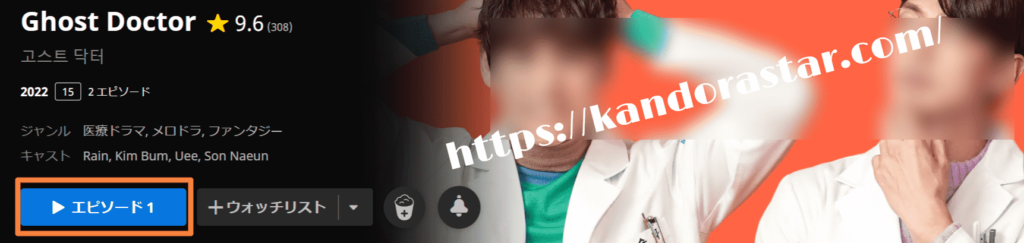



韓国ドラマ好きなら
是非ともVPN接続を
\ 知ってほしい! /

管理人のみかんも使用中!
日本公式で安心安全
\ Nord VPNはコチラです /
/ 30日間返金保証あり \
 みかん” width=”80″ height=”80″>
みかん” width=”80″ height=”80″> みかん” width=”80″ height=”80″>
みかん” width=”80″ height=”80″>







